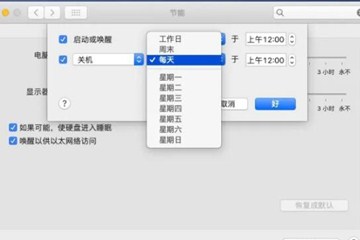电脑设置关机时间在哪?在“任务计划程序库”里面,可以使用运行程序,输入“taskschd.msc”后打开,就可以“创建任务”,在“触发器”里面选择新建,设置触发器的时间和日期,然后选择“关机”操作,并设置相关参数,自动关机就设置好了。
电脑设置关机时间的技巧
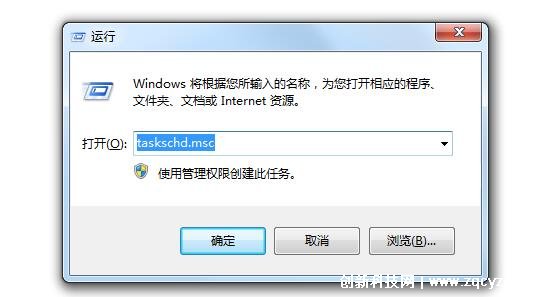
1、按下“Win + R”键组合,打开“运行”对话框。
2、在“运行”对话框中输入“taskschd.msc”,并按下“Enter”键,打开任务计划程序。
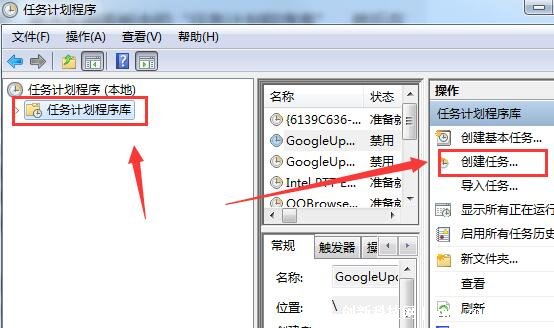
3、在任务计划程序中,单击左侧面板中的“任务计划程序库”,然后在右侧面板中选择“创建任务”。
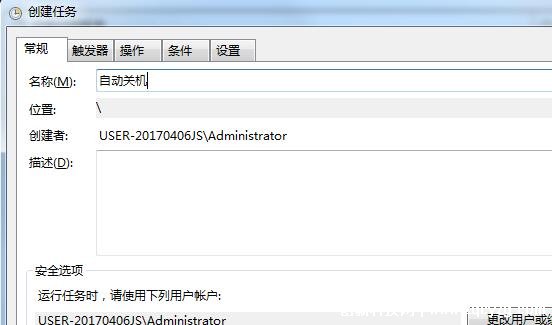
4、在“创建任务”对话框中,输入任务名称和描述,然后切换到“触发器”选项卡。
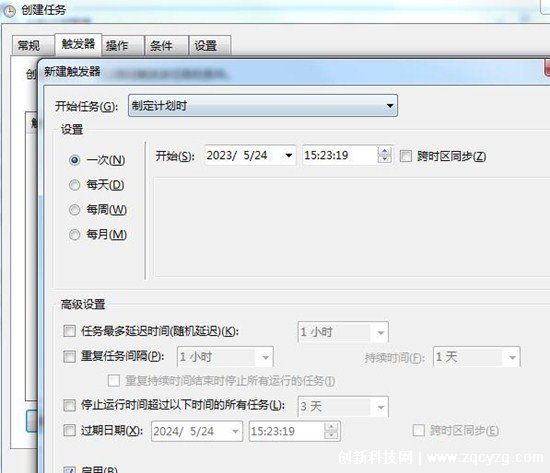
5、在“触发器”选项卡中,单击“新建”按钮,设置触发器的时间和日期。例如,你可以设置每天的特定时间、每周的特定日期和时间等。
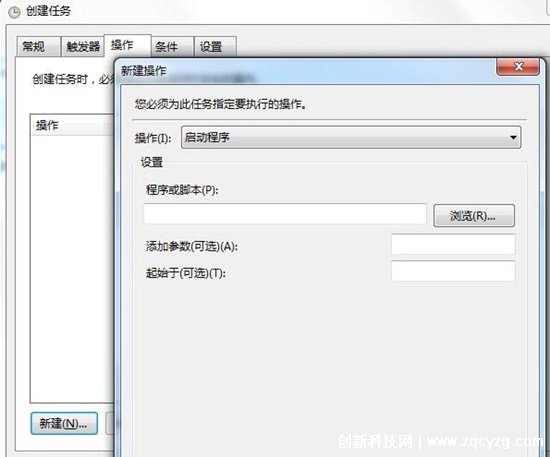
6、切换到“操作”选项卡,单击“新建”按钮,选择“启动程序”操作,并设置相关参数,例如是否强制关闭已经打开的应用程序等。
7、点击“确定”按钮保存设置。
现在知道电脑设置关机时间在哪了吧,设置完成后,就会在设定的时间自动关机,不管你是否正在使用电脑,所以需要多注意,尽量在自动关机之前,保存好正在运行的程序资料。